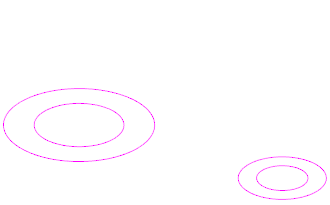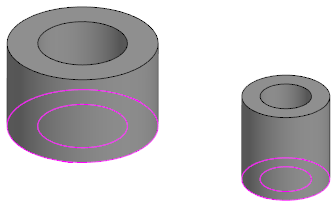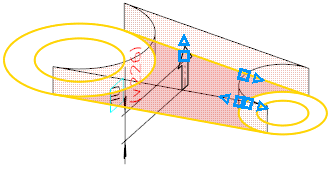|
Использование эскиза в операциях |
Scroll |
В операциях построения геометрических элементов (в зависимости от предъявляемых требований) можно использовать:
•эскиз целиком,
•отдельные объекты, построенные в эскизе,
•замкнутые области, ограниченные контурами эскиза или полученные их пересечением.
Эскизы и их элементы могут использоваться в качестве сечений, направляющих объектов, секущих объектов и др.
Объекты, доступные при выполнении операций
Контуры в эскизе. Использование эскизов и областей, ограниченных контурами эскиза, в операциях
Выбор эскиза и его частей при выполнении операции
Создание/редактирование эскиза в процессе выполнения операции
Объекты эскиза, доступные при выполнении операций
Вне режима работы с эскизом на экране отображаются не все построенные в нем графические объекты, а лишь те, которые лежат на текущем и активных слоях (эскиз может содержать несколько слоев, как и фрагмент, см. раздел Слои) и имеют один из следующих типов и/или стилей:
•точка,
•Осевая линия,
•линия со стилем Основная или участок такой линии, полученный в результате пересечения с другими линиями со стилем Основная,
•отрезок со стилем Осевая.
При выполнении операции, использующей эскиз, учитываются именно те его графические объекты, которые видны вне режима эскиза.
Размеры, проставленные в эскизе, доступны при выполнении операции, а также при включении специального режима отображения размеров.
|
Таким образом, если для построения изображения в эскизе требуются вспомогательные объекты, которые не должны учитываться при выполнении операции, используйте для них стиль линии, отличный от Основной и Осевой. Размеры, которые не должны быть видны вне режима эскиза, перенесите на погашенный слой. |
Контуры в эскизе. Использование эскизов и областей, ограниченных контурами эскиза, в операциях
Эскиз может содержать одну или несколько цепочек объектов — контуров эскиза.
Объединение объектов эскиза в контуры имеет особенности. Например, если в эскизе построены два отрезка, соединяющиеся в вершине, то они представляют собой цепочку и, следовательно, составляют один контур. Если отрезки пересекаются, то контуров будет два. В случае, когда несколько отрезков имеют общую вершину, в эскизе сформируется несколько контуров.
|
Объединение объектов эскиза в контуры выполняется системой. |
В различных операциях можно использовать:
•эскизы целиком
•отдельные объекты (не контуры) эскиза или части объектов, образующиеся в результате их пересечения или касания,
•области, ограниченные отдельными контурами эскиза или полученные пересечением/касанием контуров
В некоторых операциях можно использовать только эскизы, содержащие один контур. Например, в операции Ребро жесткости. При выборе эскиза с несколькими контурами на экране появляется сообщение об ошибке.
Есть операции, для которых количество контуров в эскизе не ограничивается. Например, эскиз, содержащий несколько непересекающихся контуров, можно выбрать в качестве сечения элемента выдавливания (рис. Построение элемента выдавливания, а, б). В результате получится тело, состоящее из частей.
В ряде операций можно использовать не только эскиз целиком, но и отдельные области, ограниченные контурами эскиза или полученные в результате пересечения/касания контуров. Например, при построении элемента выдавливания, указанного в предыдущем абзаце, можно использовать не весь эскиз, а одну из областей, ограниченную контурами (рис. Построение элемента выдавливания, в).
|
|
|
а) |
б) |
в) |
Построение элемента выдавливания
а) эскиз, содержащий несколько непересекающихся контуров,
б) сечением элемента является весь эскиз,
в) сечением элемента является одна из областей в эскизе
Если контуры в эскизе касаются или пересекаются, и в результате получаются замкнутые области, то эти области также можно использовать при выполнении операций (см. рисунок ниже).
|
Выбор области, образованной касанием контуров
Требования к эскизам, предъявляемые в различных операциях, подробно описаны в разделах, посвященных этим операциям.
|
Если в качестве сечения элемента при выполнении операции выбран эскиз, то после завершения операции этот эскиз скрывается. Если сечением является область в эскизе, то эскиз остается видимым. При необходимости вы можете скрыть его (см. раздел Управление видимостью объектов). |
Выбор эскиза и его частей при выполнении операции
•Чтобы выбрать отдельный объект эскиза, установите на нем курсор (при этом объект подсветится) и щелкните мышью. В случае пересечения или касания выбранного объекта с другим объектом этого же эскиза подсвечивается не весь объект, а его часть до точки пересечения/касания — именно она и будет задействована в операции. Если требуется выбрать объект целиком, воспользуйтесь командой Перебор объектов  из контекстного меню на подсвеченном объекте. Подробнее...
из контекстного меню на подсвеченном объекте. Подробнее...
•Чтобы выбрать область в эскизе, установите курсор внутри этой области (при этом она подсветится) и щелкните мышью.
•Чтобы выбрать эскиз целиком, щелкните мышью на самом эскизе в Дереве построения. В случаях, когда использование отдельных объектов эскиза не предусмотрено (например, при указании сечения в Операции выдавливания), для выбора эскиза можно щелкнуть мышью на любом его объекте в графической области.
Выбранный эскиз (или область, или объект/часть объекта) выделяется в графической области. В соответствующем поле Панели параметров появляется название эскиза, в случае выбора области перед названием эскиза добавляется слово Область, а в случае выбора отдельного объекта или его части — слово Кривая.
|
Некоторые операции не предусматривают использования эскиза целиком, но допускают использование отдельных объектов эскиза. Например, при построении Точки на кривой можно указать кривую эскиза, но нельзя выбрать весь эскиз. |
|
При работе со сборкой выбрать эскиз целиком или область в эскизе можно только в том случае, если эскиз построен непосредственно в сборке. Если же эскиз принадлежит компоненту, то при указании объекта эскиза выбирается только этот объект (или часть объекта до пересечения/касания с другим объектом). Указание области эскиза или самого эскиза в Дереве построения недоступно. |
Создание/редактирование эскиза в процессе выполнения операции
При выполнении некоторых операций, в которых используются эскизы (например, в качестве сечений элементов), можно создавать нужные эскизы, а также редактировать их, не прерывая операцию. Для этого используются элементы Панели параметров.
•Чтобы создать эскиз, нажмите кнопку Построить эскиз  . Запустится процесс задания плоскости эскиза. После выбора плоскости система перейдет в режим эскиза для построения нужного изображения. Выполните действия, необходимые для построения, и завершите работу в режиме эскиза. Система вернется в процесс выполнения текущей операции. Созданный эскиз появится в Дереве построения и будет автоматически выбран.
. Запустится процесс задания плоскости эскиза. После выбора плоскости система перейдет в режим эскиза для построения нужного изображения. Выполните действия, необходимые для построения, и завершите работу в режиме эскиза. Система вернется в процесс выполнения текущей операции. Созданный эскиз появится в Дереве построения и будет автоматически выбран.
•Чтобы отредактировать выбранный эскиз, щелкните по значку  в поле, содержащем название этого эскиза. Система перейдет в режим эскиза. Внесите в эскиз необходимые изменения и завершите работу в режиме. Система вернется в процесс выполнения текущей операции.
в поле, содержащем название этого эскиза. Система перейдет в режим эскиза. Внесите в эскиз необходимые изменения и завершите работу в режиме. Система вернется в процесс выполнения текущей операции.
|
В операции выдавливания для редактирования эскиза, выбранного в качестве сечения, требуется выделить название эскиза в поле Сечение и нажать кнопку Редактировать рядом с полем. Если сечением является область в эскизе или несколько областей, то нужно выделить название области и нажать кнопку Редактировать. |
Смотрите также